
Publikovaný
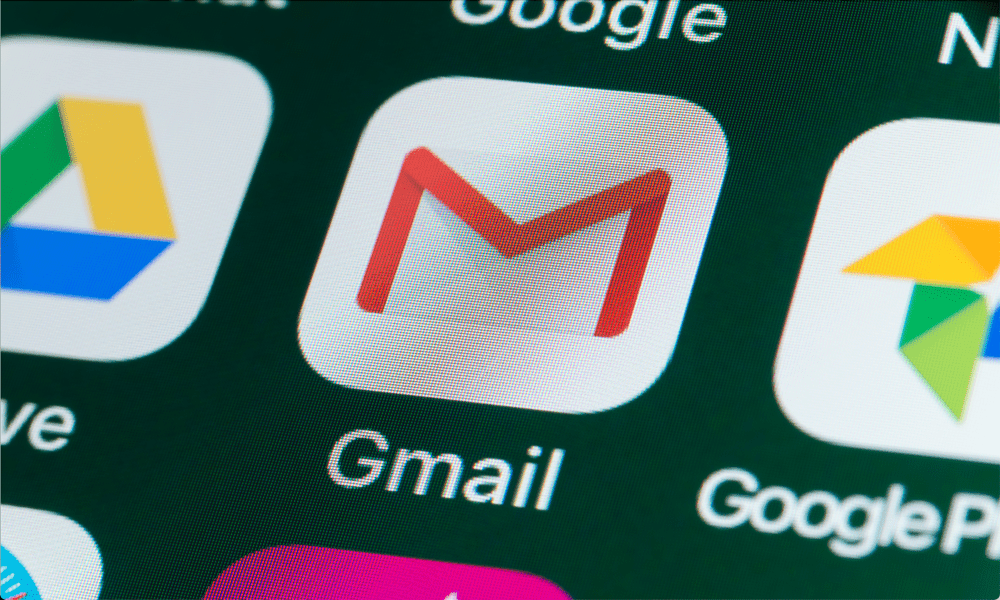
Dochádza vám ukladací priestor Gmailu? Tu sa dozviete, ako nájsť a odstrániť najväčšie e-maily Gmail v doručenej pošte.
Google poskytuje používateľom až 15 GB úložného priestoru zadarmo – to je veľa úložného priestoru, ktorý treba vyplniť. Ak vám dochádza miesto a už ste to urobili skontrolovali vaše úložisko Disku Google, budete musieť nájsť a odstrániť najväčšie e-maily v doručenej pošte Gmailu, ktoré zaberajú miesto.
Ak nájdete a odstrániť e-maily v doručenej pošte Gmail ktoré už nepotrebujete, získate späť miesto pre ďalšie správy. Nižšie vysvetlíme, ako to urobiť.
Ako rýchlo nájsť a odstrániť veľké e-maily v Gmaile pomocou vyhľadávacieho panela
The Webová stránka Gmail má výkonný vyhľadávací panel, ktorý vám umožní rýchlo nájsť e-maily v doručenej pošte. Môžete použiť podobné operátory vyhľadávania, ktoré vám pomôžu odfiltrovať e-maily väčšie ako určitá veľkosť – príliš veľké na to, aby ich bolo možné uchovávať príliš dlho. Môžu to byť e-maily s mnohými veľké prílohy, napríklad.
Ako rýchlo nájsť veľké e-maily Gmail
- Otvor Webová stránka Gmail vo webovom prehliadači na PC, Mac alebo Chromebooku.
- Do vyhľadávacieho panela zadajte väčší: nasleduje veľkosť v megabajtoch. Napríklad pre všetky e-maily väčšie ako 10 MB by ste zadali väčší: 10M. Do vyhľadávania môžete pridať aj ďalšie kritériá vyhľadávania, ktoré vám pomôžu ďalej zúžiť veci, ako napr od:, komu:, predmet:, má: prílohu, a viac.

- Stlačte tlačidlo Zadajte kľúč na vyhľadávanie. Výsledky sa zobrazia pod panelom vyhľadávania, v ktorých môžete prechádzať.
- Vyberte e-maily, ktoré chcete odstrániť, stlačením tlačidla začiarkavacie políčko vedľa nich.
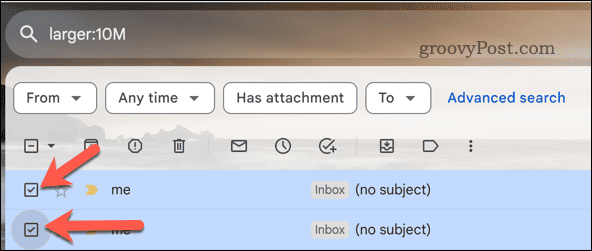
- Môžete tiež vybrať všetky e-maily na aktuálnej stránke stlačením tlačidla Vyberte začiarkavacie políčko v ľavom hornom rohu.
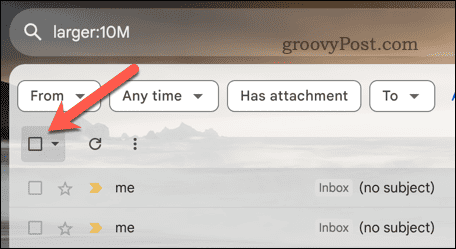
- Ak chcete tieto veľké e-maily odstrániť, stlačte tlačidlo Odstrániť na paneli s ponukami nad výsledkami vyhľadávania. Týmto presuniete e-maily do vášho Gmailu Smeti priečinok.
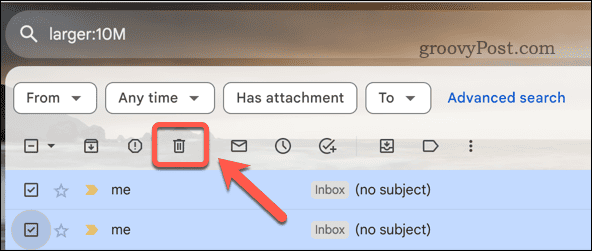
- V prípade potreby zopakujte kroky pre všetky ostatné stránky s výsledkami vyhľadávania.
- E-maily služby Gmail budú odstránené z Smeti priečinok po 30 dňoch. Ak ich chcete manuálne odstrániť skôr (a získať späť úložný priestor), stlačte tlačidlo Smeti možnosť v ľavom menu. V niektorých jazykoch to bude označené ako Bin namiesto toho.
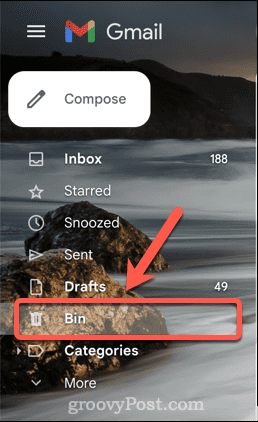
- V Smeti priečinok, stlačte tlačidlo Vyprázdniť kôš (alebo Prázdny kôš) možnosť.
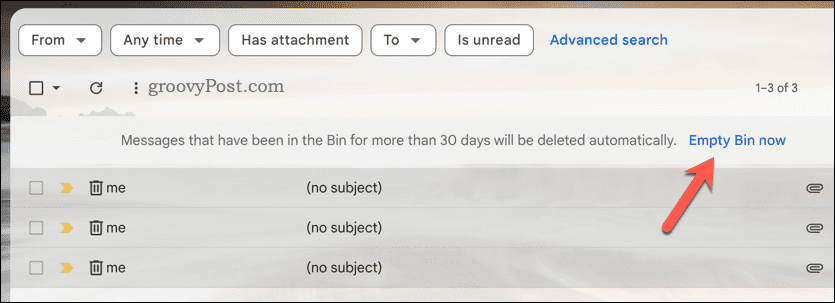
- Stlačte tlačidlo OK potvrďte svoju voľbu vyprázdniť priečinok koša. Toto nie je možné vrátiť späť, takže predtým, ako budete pokračovať, sa uistite, že ste si úplne istí, že chcete tieto veľké e-maily Gmail odstrániť.
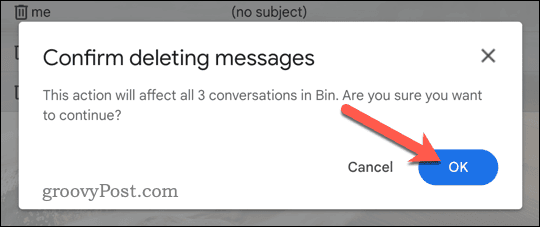
- Po odstránení e-mailov sa vaše dostupné úložisko Gmailu zvýši. Môžete to vidieť ako malé počítadlo v ľavom dolnom rohu vášho zoznamu e-mailov v Gmaile.
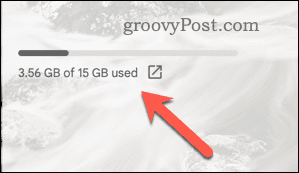
Ako používať rozšírený vyhľadávací nástroj na vyhľadanie a odstránenie veľkých e-mailov Gmail na PC alebo Mac
Pomocou pokročilých vyhľadávacích nástrojov Gmailu, ktoré vám pomôžu nájsť veľké e-maily v Gmaile, môžete ísť ešte o krok ďalej.
To vám poskytne ľahko použiteľný formulár, ktorý vám pomôže identifikovať konkrétnejšie kritériá, ako je rozsah dátumov pre e-maily, potenciálni odosielatelia, typy príloh a ďalšie. Môžete tiež použiť možnosť veľkosti odfiltrovať e-maily ktoré sú väčšie ako určitá veľkosť.
Ako odstrániť veľké e-maily v Gmaile pomocou rozšíreného vyhľadávacieho nástroja
- Otvor Webová stránka Gmail vo vašom webovom prehliadači.
- Kliknite na Zobraziť možnosti vyhľadávania tlačidlo vpravo od vyhľadávacieho panela. Zobrazí sa formulár rozšíreného vyhľadávania.
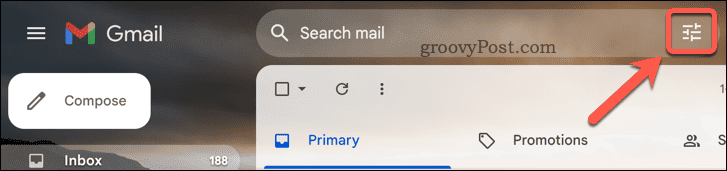
- V Veľkosť vyberte pole väčší než možnosť.
- Vedľa Veľkosť zadajte minimálnu veľkosť veľkých e-mailov Gmail, ktoré chcete nájsť. Napríklad pre e-maily väčšie ako 10 MB zadajte 10 v poli a potom vyberte MB v rozbaľovacej ponuke vedľa nej.
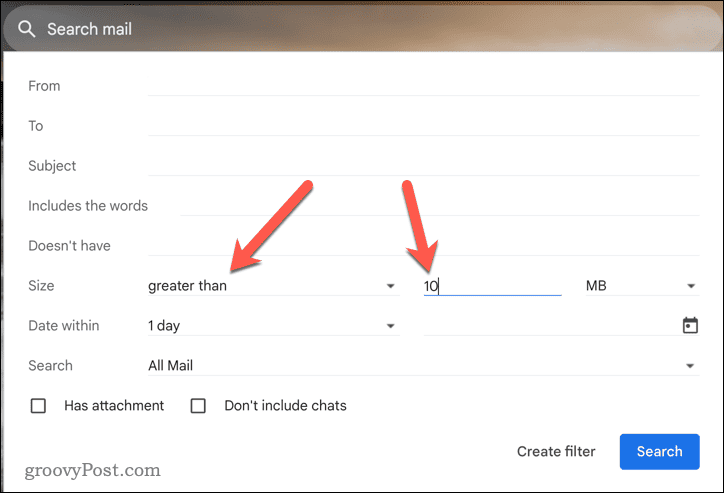
- Na spresnenie vyhľadávania použite ostatné polia. Napríklad použite Vyhľadávanie na identifikáciu priečinka, v ktorom chcete hľadať, alebo použite pole Zahŕňa slová zadajte slová, ktoré má vyhľadávanie hľadať vo výsledkoch vyhľadávania.
- Stlačte tlačidlo Vyhľadávanie na začatie hľadania. Môžete tiež stlačiť Vytvorte filter vytvoriť nový automatický filter, aby sa tieto veľké e-maily vždy vyhľadali a podľa toho sa filtrovali (napríklad do nového priečinka alebo aby sa automaticky odstránili).
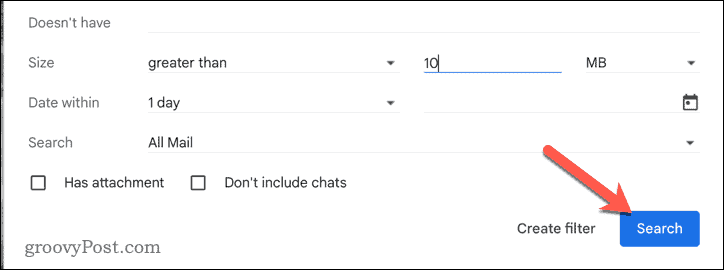
- Ak stlačíte Vyhľadávanie, výsledky sa zobrazia v zozname vyhľadávania. Vyberte všetky výsledky, ktoré chcete odstrániť, stlačením začiarkavacieho políčka vedľa nich, jeden po druhom.
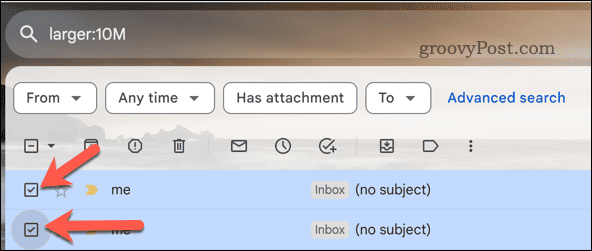
- Prípadne stlačte tlačidlo Vyberte začiarkavacie políčko v pravom hornom rohu na vyberte všetky e-maily na aktuálnej stránke výsledkov.
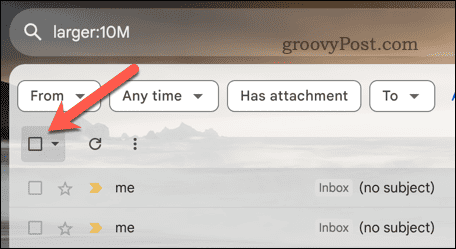
- Ak chcete vymazať výsledky, stlačte tlačidlo Odstrániť na paneli s ponukami nad výsledkami vyhľadávania. To ich posúva do Smeti priečinok (tzv Bin v niektorých lokalitách).
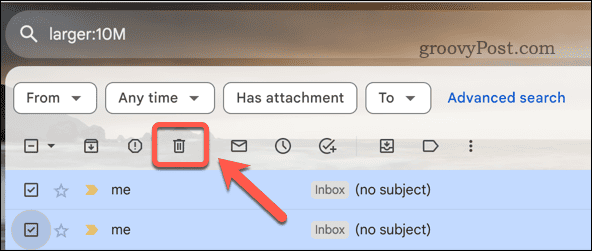
- Opakujte kroky pre všetky ostatné stránky s výsledkami vyhľadávania (ak je to potrebné).
- Ak ich chcete úplne vymazať, stlačte tlačidlo Smeti (alebo Bin) priečinok vľavo.
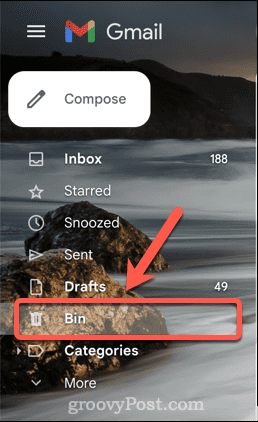
- Vyberte Teraz vyprázdnite kôš na paneli s ponukami (alebo Teraz vyprázdnite kôš).
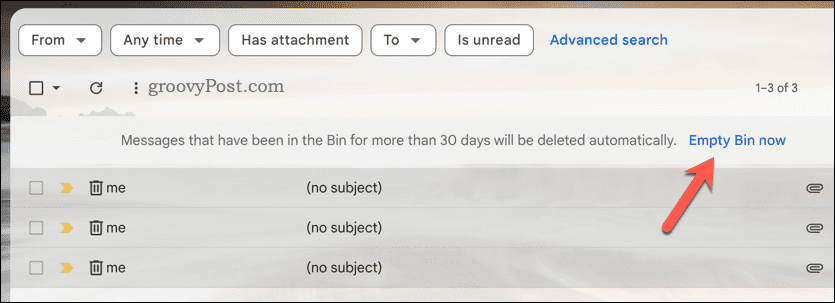
- Potvrďte stlačením OK vo vyskakovacom okne.
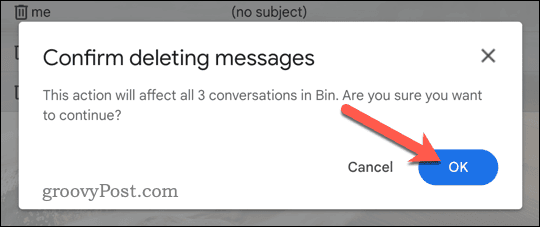
Po odstránení vaša doručená pošta v Gmaile automaticky získa prístup k voľnému priestoru, ktorý uvoľnili odstránené e-maily.
Ako nájsť a odstrániť veľké e-maily v Gmaile na mobilných zariadeniach
Môžete tiež použiť mobilnú aplikáciu Gmail na zariadeniach so systémom Android, iPhone a iPad, ktorá vám pomôže nájsť a nájsť odstrániť veľké e-maily Gmail. Pomocou krokov uvedených nižšie môžete nájsť svoje veľké e-maily Gmail.
- Otvorte na svojom mobilnom zariadení aplikáciu Gmail.
- Klepnite na panel vyhľadávania v hornej časti.
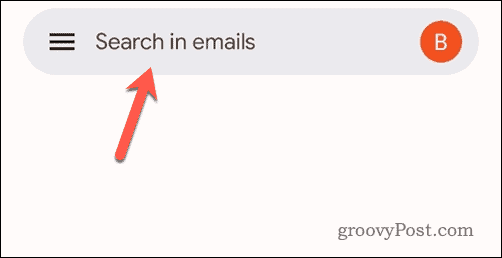
- Do vyhľadávacieho panela zadajte väčší: nasleduje minimálna veľkosť. Napríklad pre e-maily väčšie ako 10 MB zadajte väčší: 10M.
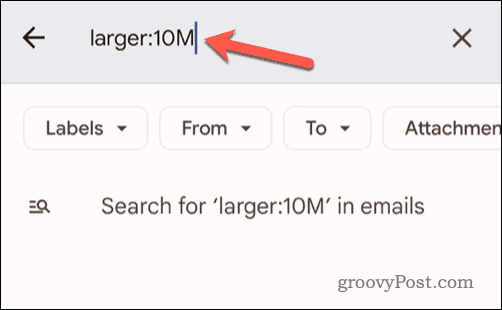
- Zadajte ďalšie kritériá vyhľadávania do poľa za väčší: alebo klepnite na možnosti pod panelom vyhľadávania (ako napr Od alebo Označenie), ak chcete do vyhľadávania pridať ďalšie kritériá.
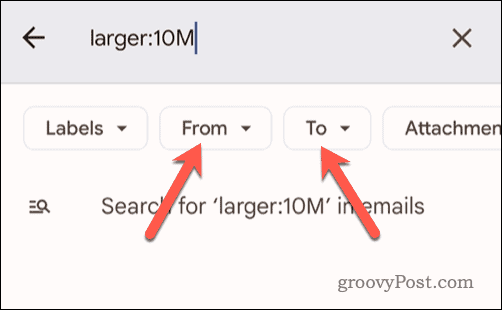
- Klepnite na potrebný kláves na klávesnici (napr Zadajte alebo Vyhľadávanie), aby ste dokončili vyhľadávanie. To sa bude líšiť v závislosti od vášho zariadenia.
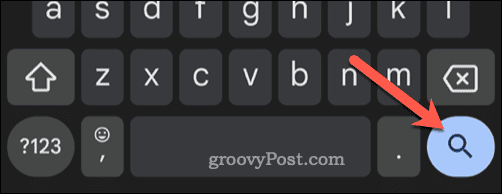
- Prípadne stlačte tlačidlo Hľadať možnosť pod panelom vyhľadávania.
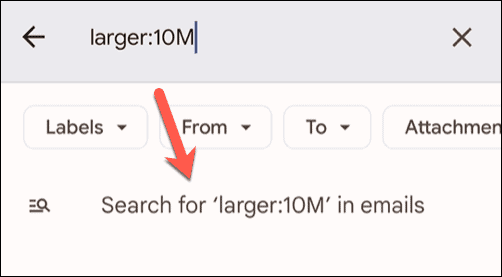
- Vo výsledkoch vyhľadávania nižšie klepnite a podržte ľubovoľný e-mail, ktorý chcete odstrániť – vedľa neho sa zobrazí začiarkavacie políčko.
- Ďalšie e-maily vyberte klepnutím na ne alebo klepnutím na Vybrať všetko začiarkavacie políčko v hornej časti, aby ste namiesto toho vybrali všetky veľké e-maily.
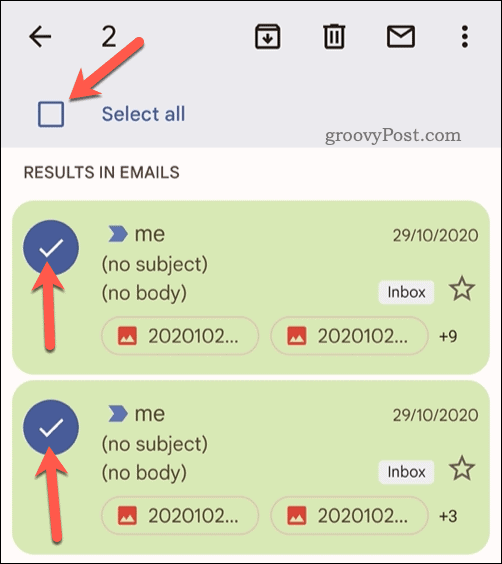
- Ak chcete odstrániť e-maily, klepnite na Odstrániť ikonou v pravom hornom rohu presuniete e-maily do Smeti/Bin priečinok.
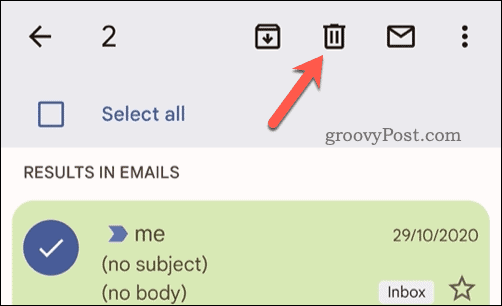
- Potom klepnite na Späť z vyhľadávania.
- Klepnite na ikonu ikonu ponuky potom v ľavom hornom rohu (vedľa vyhľadávacieho panela).
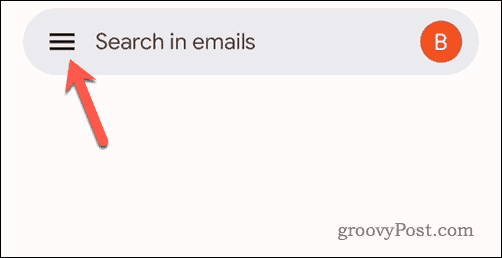
- Klepnite Smeti alebo Bin (v závislosti od vášho miestneho nastavenia) otvorte priečinok Kôš/Bin.
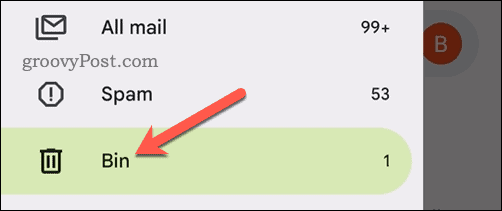
- Ak chcete odstrániť e-maily, klepnite na Teraz vyprázdnite kôš alebo Teraz vyprázdnite kôš možnosť v hornej časti ponuky.
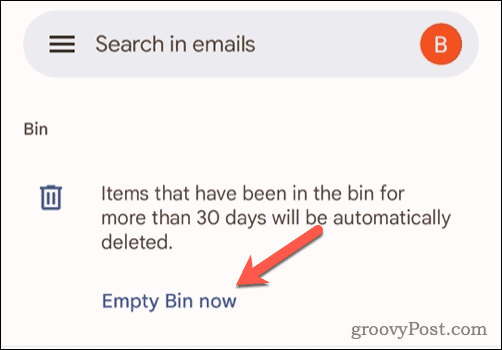
- Ak sa zobrazí výzva, klepnite na Prázdny na potvrdenie vašej voľby.
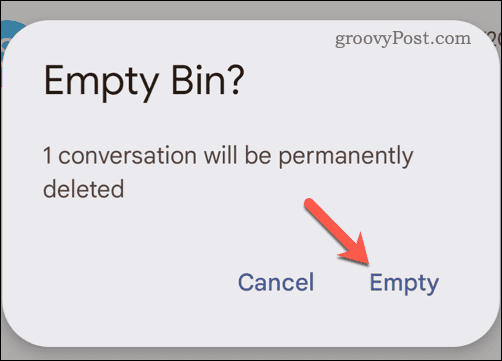
E-maily budú teraz natrvalo odstránené z vašej doručenej pošty Gmail.
Správa veľkej doručenej pošty v Gmaile
Ak máte svoj účet Gmail dlhší čas, pravdepodobne ste si vytvorili zoznam veľkých e-mailov. Pomocou vyššie uvedených krokov vyhľadajte a odstráňte najväčšie e-maily z doručenej pošty Gmail a uvoľnite miesto pre iné, dôležitejšie správy alebo súbory.
Chcete presunúť svoje e-maily na bezpečné miesto? Môžeš automaticky preposielať e-maily v Gmaile na inú e-mailovú adresu pre bezpečné uchovanie.
Bol tento článok nápomocný?
Super, zdieľaj:
zdieľamTweetujteRedditLinkedInEmailVďaka!
Ďakujeme, že ste sa na nás obrátili.
Ďakujeme, že ste sa na nás obrátili.



